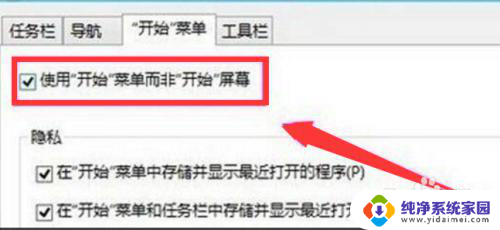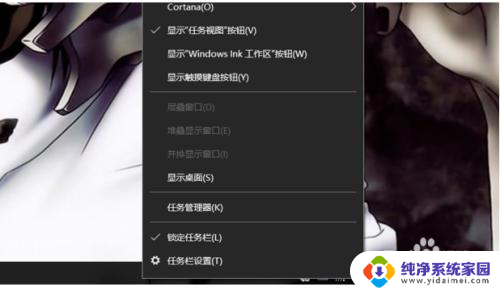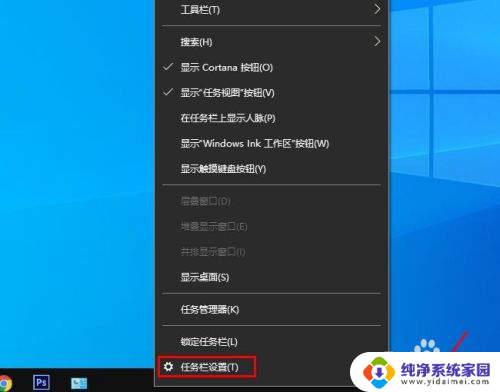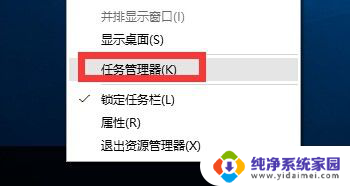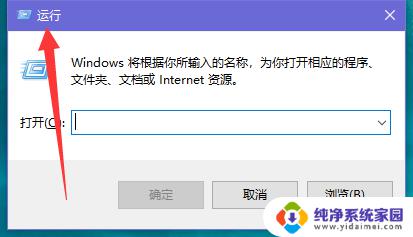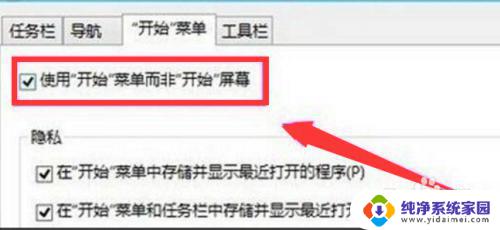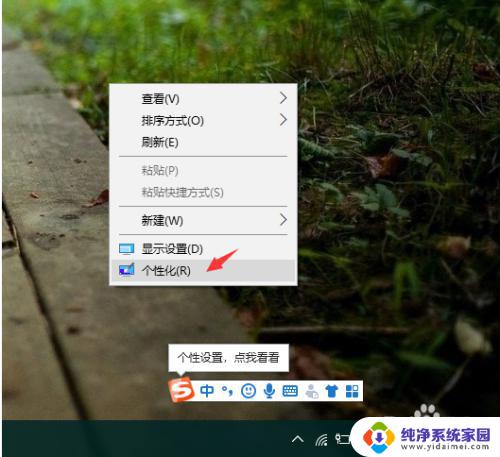win10开始图标不见了怎么办呢 WIN10电脑桌面左下角开始按钮不见了怎么办
更新时间:2024-04-16 15:01:30作者:xiaoliu
Win10电脑桌面左下角的开始按钮是我们经常使用的入口之一,但有时候我们可能会遇到它突然消失的情况,这种情况可能会给我们带来困扰,因为我们习惯了通过开始按钮来打开应用程序、查找文件等操作。那么当Win10电脑桌面左下角开始按钮不见了时,我们应该如何处理呢?接下来我们将介绍一些解决方法,帮助大家快速恢复开始按钮。
具体方法:
1.如图:打开电脑后发现桌面左下角开始图标不见了。
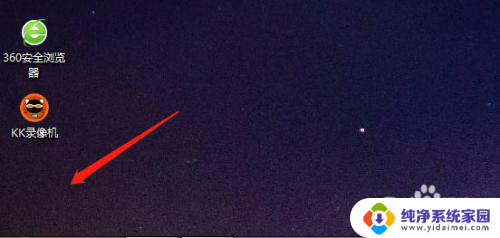
2.鼠标右键电脑空白处,选择【个性化】。
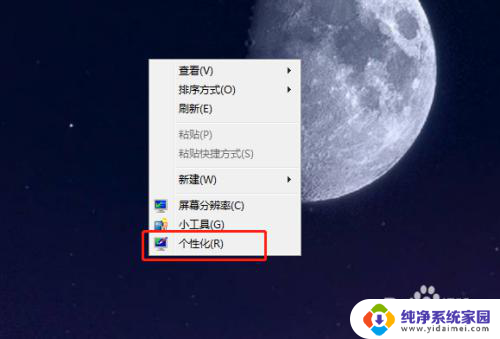
3.点击【任务栏和开始菜单】。
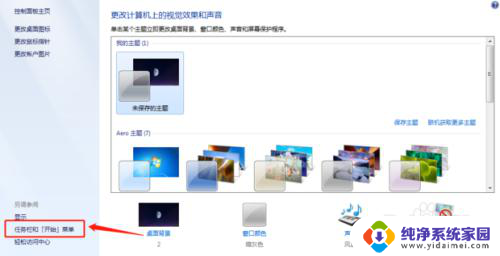
4.将【自动隐藏任务栏】的勾选取消,点击【确定】。
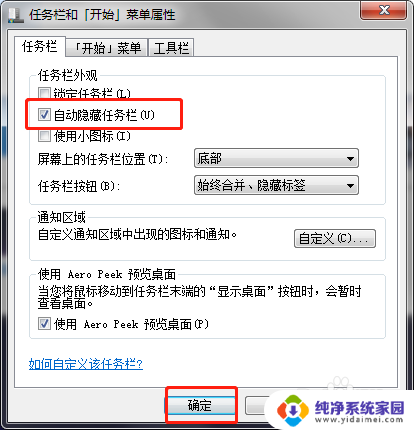
5.如图:已显示。
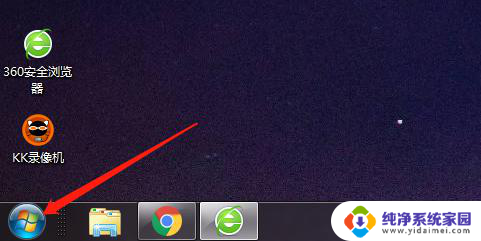
以上是解决Win10开始图标不见的全部内容,如果需要的话,您可以按照以上步骤进行操作,希望对大家有所帮助。